什麼是 SoftEther VPN?使用這個方便的工具規避被阻止的 VPN 訪問
鑑於技術進步的快速步伐,確保在線通信的機密性和完整性變得越來越重要。虛擬專用網絡 (VPN) 已成為這方面的重要工具,它提供了一種安全的互聯網訪問方式,同時保護敏感信息免遭窺探。
儘管存在多種方法來阻止網絡服務提供商或機構發起的虛擬專用網絡 (VPN) 連接,但人們可以通過利用 HTTPS 和 SoftEther 建立其個性化 VPN 來克服此類障礙。
SoftEther 是一種虛擬專用網絡 (VPN) 服務,其運行方式與其他流行的 VPN 選項不同。在將其安裝到 Ubuntu Linux 服務器上之前,了解其獨特功能非常重要。本指南將提供有關在 Ubuntu 上設置 SoftEther VPN 的過程的信息。
什麼是 SoftEther 和 VPN Over HTTPS
大多數虛擬專用網絡 (VPN) 服務提供商都遵守一套統一的端口和協議規範,這些規範很容易被防火牆或通過 Web 代理服務器引導互聯網流量所阻礙。
如果您的本地網絡防火牆阻止 VPN 連接,您該如何克服它?答案在於通過 HTTPS 路由 VPN 隧道。 SoftEther VPN 使用安全超文本傳輸協議 (HTTPS) 作為傳輸協議。 SoftEther 創建了一個可以穿過幾乎所有防火牆或代理服務器的安全 VPN。
HTTPS 流量本質上構成了 Web 流量,由於其加密性質,一般不會受到防火牆的阻礙。因此,這提供了可靠且無縫的通信通道。
SoftEther 是以太網的軟件實現,是由筑波大學開發的開源、跨平台、多協議虛擬專用網絡 (VPN) 解決方案。這個鮮為人知的平台以其多功能性和彈性而聞名,在尋求跨不同平台和設備的安全可靠連接的用戶中廣受歡迎。
人們可以通過 Windows 和 Linux 操作系統上的 HTTPS 連接來利用虛擬專用網絡,特別是 SoftEther 客戶端。
如何在 Ubuntu Linux 上安裝和配置 SoftEther
SoftEther 在 CentOS Linux 上表現最佳,但其功能也可以在 Ubuntu 上無縫複製。值得注意的是,Ubuntu 擁有廣泛的在線支持網絡,使其成為託管 SoftEther 虛擬專用網絡 (VPN) 的非常有利的選擇。
雖然本教程介紹了一種相對簡單的方法,但要成功實施,必須對 Linux 操作系統有一定的基本理解。此外,在開始安裝過程之前必須滿足一些初步要求。
SoftEther VPN 先決條件
建議在虛擬專用服務器上使用長期支持 (LTS) 系列的 Ubuntu Server 版本,特別是版本 22.04.x,以獲得最佳性能和穩定性。
⭐可公開路由的 IPv4 或 v6 地址
⭐根管理訪問
Linux系統上指定的一部分存儲空間,確保有足夠的空間進行必要的操作,總共有十多GB的儲備容量。
⭐SSH
為了確保 Ubuntu 服務器環境中設備之間的正確連接和通信,正確配置網絡設置非常重要。如果您需要提醒此過程中涉及的步驟,或者是在 Ubuntu 服務器上配置網絡的新手,我很樂意提供指導。
在 Ubuntu 服務器上安裝 SoftEther
Kindle 的 Flammen 定義了 Ubuntu 服務器並融合了 Root 權限。
為了確保您能夠訪問最新的工具和資源,必須使您的軟件和存儲庫訂閱保持最新狀態。這可以通過實施定期更新過程來實現,這將為您提供實現最佳性能所需組件的最新版本。
apt-get update -y
為了繼續安裝 SoftEther 軟件,必須首先安裝其正常運行所需的依賴項。
apt-get install build-essential gnupg2 gcc make -y
要獲取 SoftEther 服務器的最新版本,您必須在基於 Lynx 終端的互聯網瀏覽器中使用基於網絡的導航工具,以便找到並檢索適當的軟件更新。
為此,首先安裝 lynx。
apt-get install lynx -y
請在您的網絡瀏覽器中導航至 SoftEther 下載頁面。
lynx http://www.softether-download.com/files/softether/
為了找到並選擇文件的最新版本,請使用鍵盤上的方向箭頭瀏覽可用版本。一旦您確定了最新版本,只需用光標突出顯示它,然後按“Enter”鍵即可確認您的選擇。
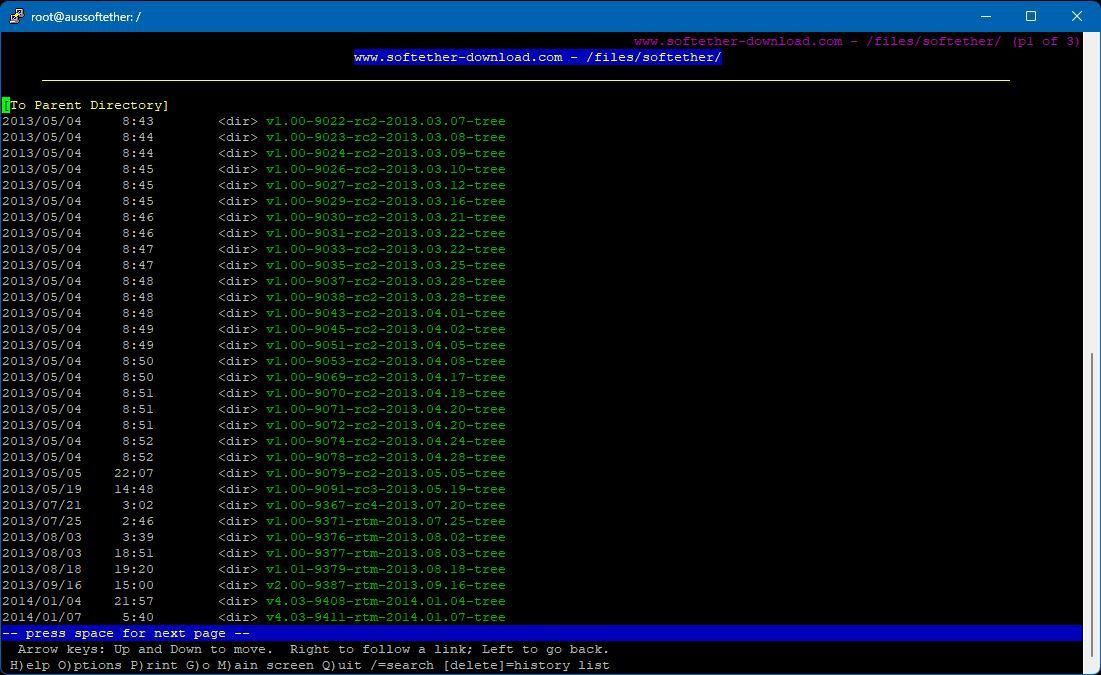
突出顯示“Linux”並按 Enter 鍵。
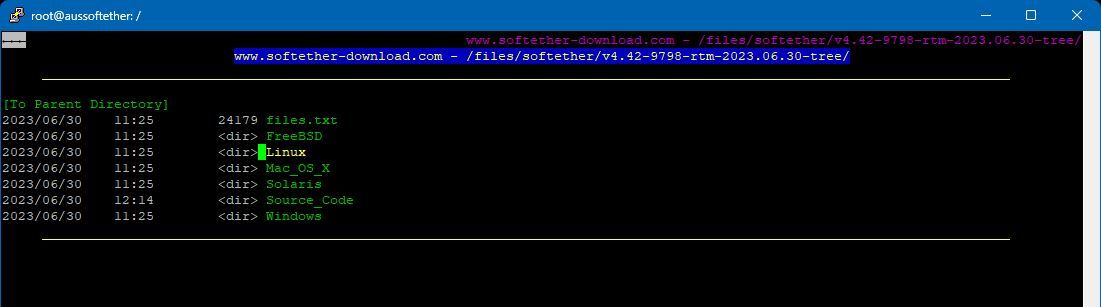
現在突出顯示“SoftEther_VPN_Server”並按 Enter 鍵。
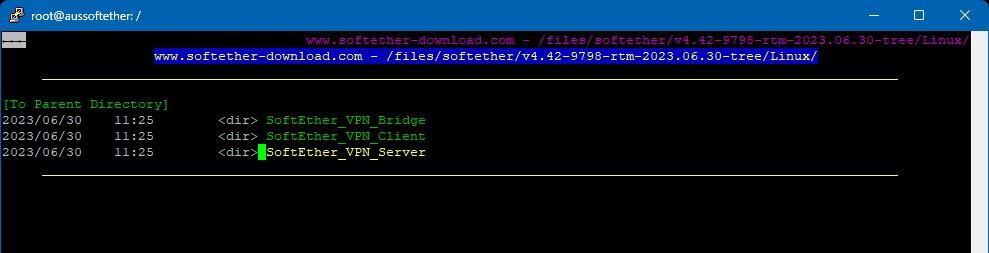
最後,選擇與您的架構兼容的版本(很可能是 64 位 Intel x64 變體),然後再次按 Enter 鍵完成安裝過程。
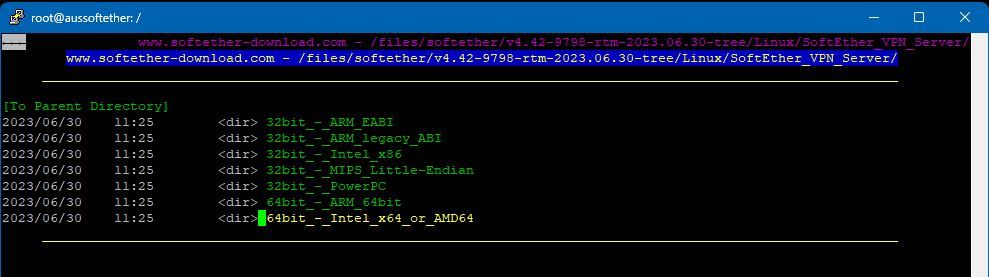
選擇.tar.gz 文件並按字母“d”後,該文件將啟動下載過程。
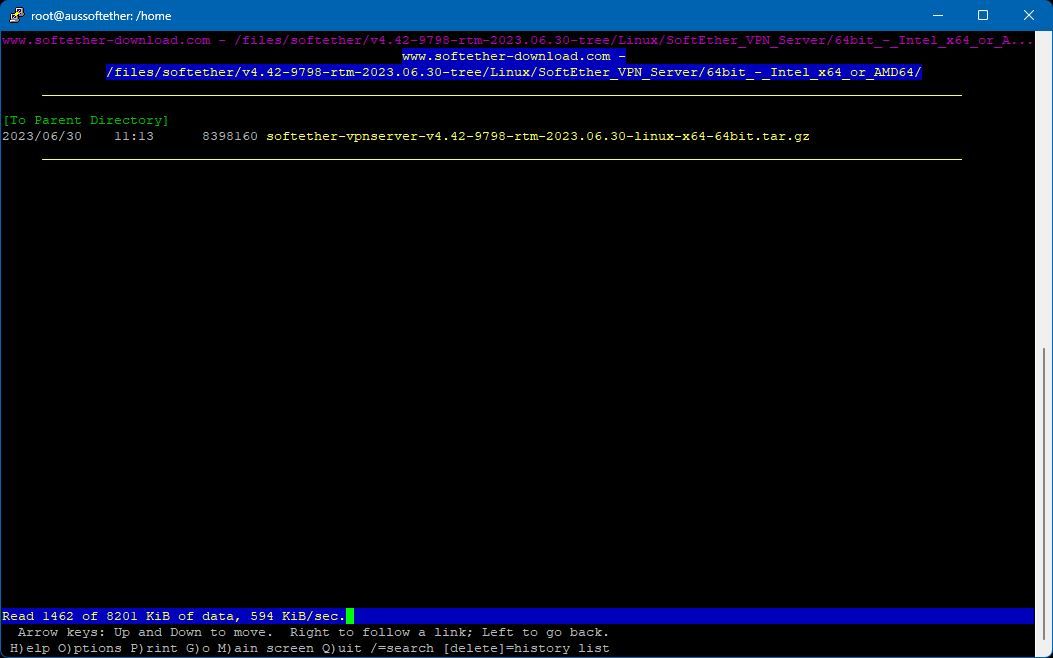
總之,為了結束與 Lynx Web 瀏覽器的會話,請選擇“保存到磁盤”,然後按鍵盤上的字母“q”退出應用程序。
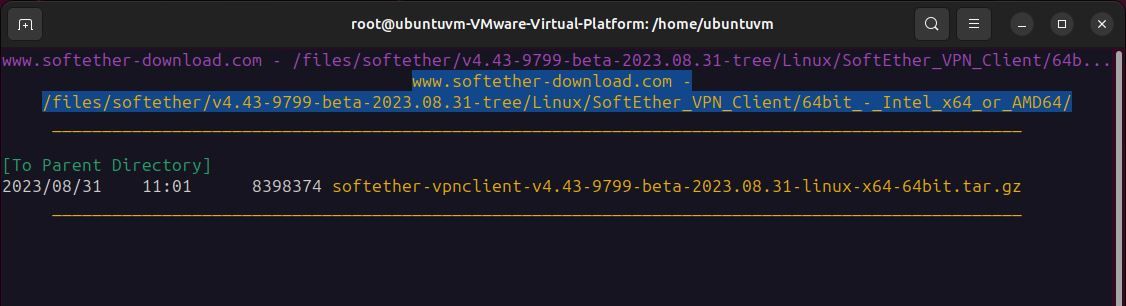
下一階段涉及提取存檔數據,由於下載文件的更新版本,這些數據可能與其原始文件名不同。
tar -xvzf softether-vpnserver-v4.42-9798-rtm-2023.06.30-linux-x64-64bit.tar.gz
導航到新創建的 vpnserver 目錄
cd vpnserver
接下來,執行make命令以方便軟件的編譯。
make
完成該過程後,您將觀察到顯示的上述結果:
*** PacketiX VPN Server HTML5 Web Administration Console (NEW) ***
This VPN Server / Bridge has the built-in HTML5 Web Administration Console.
After you start the server daemon, you can open the HTML5 Web Administration Console is available at
https://127.0.0.1:5555/
or
https://ip_address_of_the_vpn_server:5555/
This HTML5 page is obviously under construction, and your HTML5 development contribution is very appreciated.
--------------------------------------------------------------------
make[1]: Leaving directory '/root/vpnserver'
後續階段涉及將最近組裝的程序和關聯的文件夾重新定位到/usr/local 目錄。
cd ..
mv vpnserver /usr/local/
請修改“vpnserver”目錄的權限以確保它們合適。
cd /usr/local/vpnuser
chmod 600 *
chmod 700 vpnserver
chmod 700 vpncmd
為了促進 Ubuntu 服務器重新啟動後 SoftEther 服務器的連續運行,有必要生成某些文件以使其無縫運行。 Ubuntu 中預裝的本機 Nano 文本編輯器可用於創建和編輯這些重要文件。
nano /etc/init.d/vpnserver
撰寫完消息後,請通過執行由“control-o”和“control-v”組成的一系列按鍵來複製內容並將其插入到指定文檔中。要結束該過程,請按“control-x”,然後按“y”確認操作。
#!/bin/sh
### BEGIN INIT INFO
# Provides: vpnserver
# Required-Start:
# Required-Stop:
# Default-Start: 2 3 4 5
# Default-Stop:
# Short-Description: SoftEtherVPNServer
### END INIT INFO
# chkconfig: 2345 99 01
# description: SoftEther VPN Server
DAEMON=/usr/local/vpnserver/vpnserver
LOCK=/var/lock/subsys/vpnserver
test -x $DAEMON || exit 0
case "$1" in
start)
$DAEMON start
touch $LOCK
;;
stop)
$DAEMON stop
rm $LOCK
;;
restart)
$DAEMON stop
sleep 3
$DAEMON start
;;
*)
echo "Usage: $0 {start|stop|restart}"
exit 1
esac
exit 0
請創建一個新文件夾,並為該目錄中最近建立的服務建立必要的訪問權限。
mkdir /var/lock/subsys
chmod 755 /etc/init.d/vpnserver
接下來,讓我們在“/lib/systemd/system”目錄中生成一個名為“vpnserver.service”的新文件。
nano /lib/systemd/system/vpnserver.service
Description=SoftEther VPN Server
After=network.target
[Service]
Type=forking
ExecStart=/usr/local/vpnserver/vpnserver start
ExecStop=/usr/local/vpnserver/vpnserver stop
[Install]
WantedBy=multi-user.target
通過適當的啟動時配置機制啟用 SoftEther 服務,使其在系統啟動時自動重新啟動。
systemctl enable vpnserver.service
現在啟動 SoftEther VPN 服務。
/etc/init.d/vpnserver start
您應該看到以下輸出:
The SoftEther VPN Server service has been started.
Let's get started by accessing to the following URL from your PC:
https://<your public facing IP:5555/
or
https://<your public facing IP/
Note: IP address may vary. Specify your server's IP address.
為了確保服務器腳本在系統啟動時自動執行,請執行以下操作:
update-rc.d vpnserver defaults
配置 SoftEther 服務器
配置 SoftEther 的便利性通過其直觀的設置腳本的結合而顯而易見,該腳本通過簡單地更改活動目錄並執行腳本來促進無縫建立。
cd /usr/local/vpnserver
./vpncmd
您將看到以下選擇:
By using vpncmd program, the following can be achieved.
Management of VPN Server or VPN Bridge
Management of VPN Client
3. Use of VPN Tools
Select 1, 2 or 3: 1
輸入“1”並連續按兩次 Enter 鍵後,將生成後續結果的顯示。
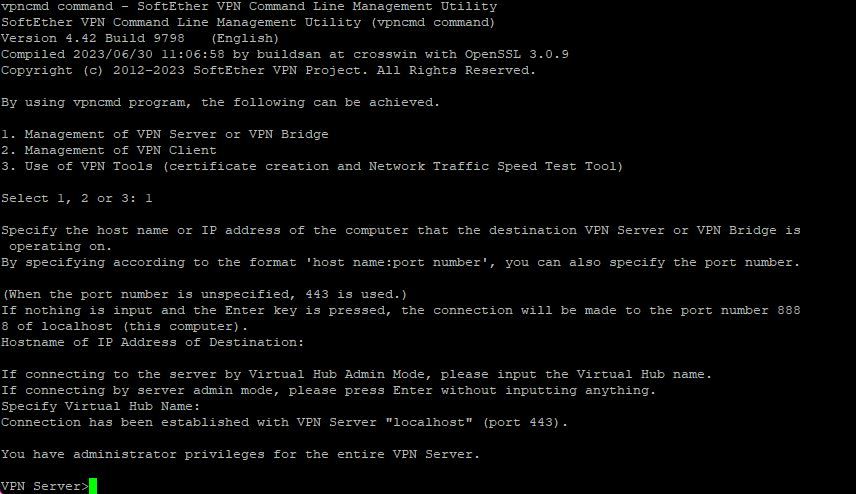
為了讓我們繼續,有必要建立一個密碼來授予管理訪問權限。
ServerPasswordSet

為了繼續進行,有必要建立一個集中節點(稱為“集線器”),並為其配置一個與管理憑據不同的唯一密碼。該中心可以用您選擇的任何名稱來引用;在接下來的圖中,我們將其指定為“VPN”。
HubCreate VPN
我們現在將繼續配置新建立的虛擬專用網絡(稱為“VPN”),以便設置其必要的參數並在設備之間建立安全連接。
Hub VPN
您的提示應顯示:
VPN Server/VPN>
我們現在將建立一個虛擬局域網 (VLAN),為遠程設備分配互聯網協議 (IP) 地址。
SecureNatEnable
輸出現在應該顯示:
SecureNatEnable command - Enable the Virtual NAT and DHCP Server Function (SecureNat Function)
The command completed successfully.
隨後,我們為虛擬專用網絡建立初始用戶帳戶。
UserCreate vpnuser1
您應該看到以下輸出:

接下來,為 VPN 用戶建立安全密碼,以保護其網絡連接並確保訪問遠程資源時的機密性。
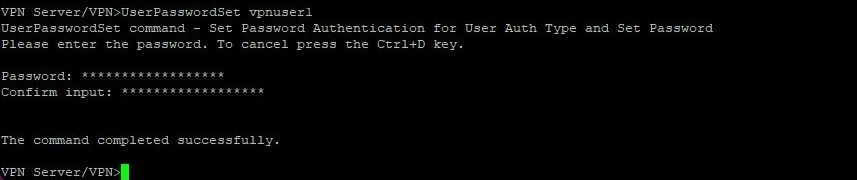
UserPasswordSet vpnuser1
在該過程的後續階段,將進行 SoftEther 多協議平台的配置。
IPsecEnable
您可能會遇到一系列與激活特定服務相關的詢問。所提供的答復如下:
請注意,IPSec 密鑰將與 L2TP 連接結合使用,因此應配置為採用高級別的複雜性。
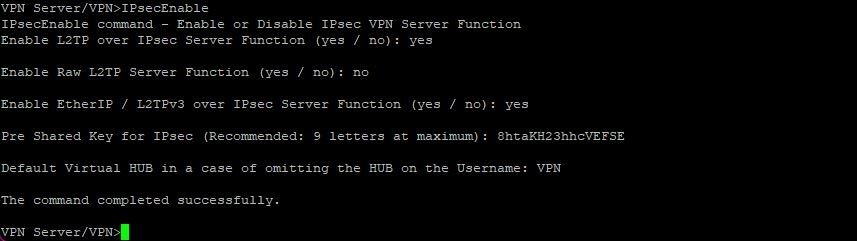
恭喜!配置過程已成功執行。要結束會話並斷開與服務器的連接,請輸入“exit”作為命令。
exit
為 SoftEther 啟用和配置 UFW 防火牆
為了確保新安裝的Ubuntu服務器的最佳安全性,有必要激活和定制集成的UFW(簡單防火牆)防火牆系統。
首先設置默認策略。
ufw default allow outgoing
ufw default deny incoming
為了為 SoftEther VPN 建立必要的網絡連接,請執行以下指令集以方便打開必要的通信通道。
ufw allow 443/tcp
ufw allow 5555/tcp
ufw allow 992/tcp
ufw allow 1194/udp
ufw allow SSH
啟用並啟動防火牆。
ufw enable
將 UFW 設置為在重新啟動時啟動。
systemctl enable ufw
收尾工作和資源
恭喜您完成 SoftEther VPN 的設置過程。強烈建議您在連接任何客戶端之前執行系統重新啟動,以確認所有必要的服務均已啟動並正常運行。此預防措施將有助於保證 VPN 網絡的最佳性能。
要查詢 SoftEther VPN 服務器的當前運行狀態,您可以在終端或命令提示符下執行以下命令:
systemctl status vpnserver.service
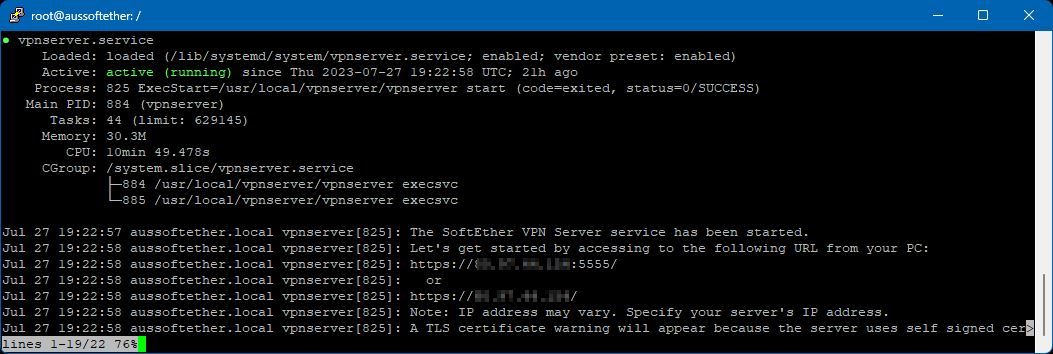
要確定簡單防火牆 (UFW) 防火牆的當前狀態,請在終端或命令提示符下執行以下命令:
systemctl status ufw && ufw status verbose
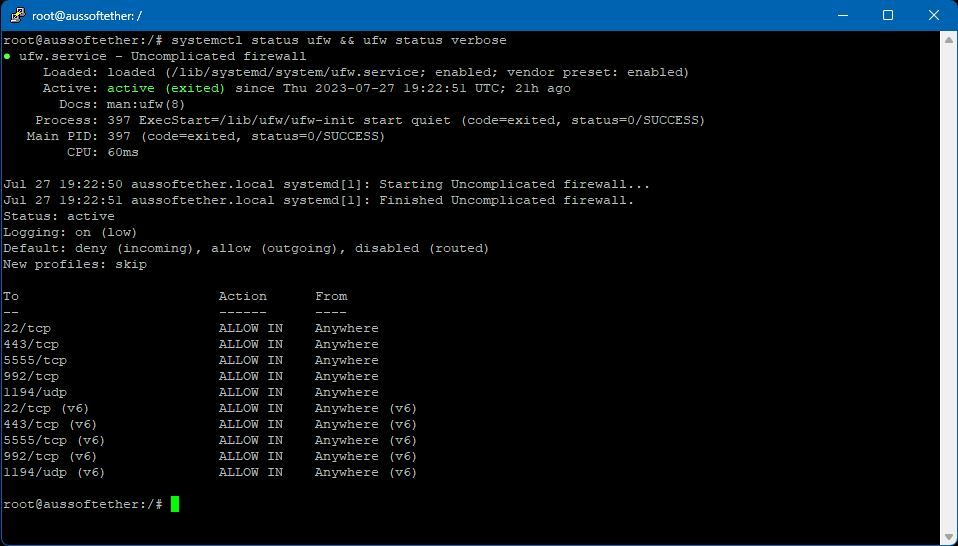
要將 Windows PC 連接到 HTTPS SoftEther VPN,可以從 SoftEther 網站 下載客戶端。在那裡您還可以找到 SoftEther 的說明,了解如何安裝和連接軟件。
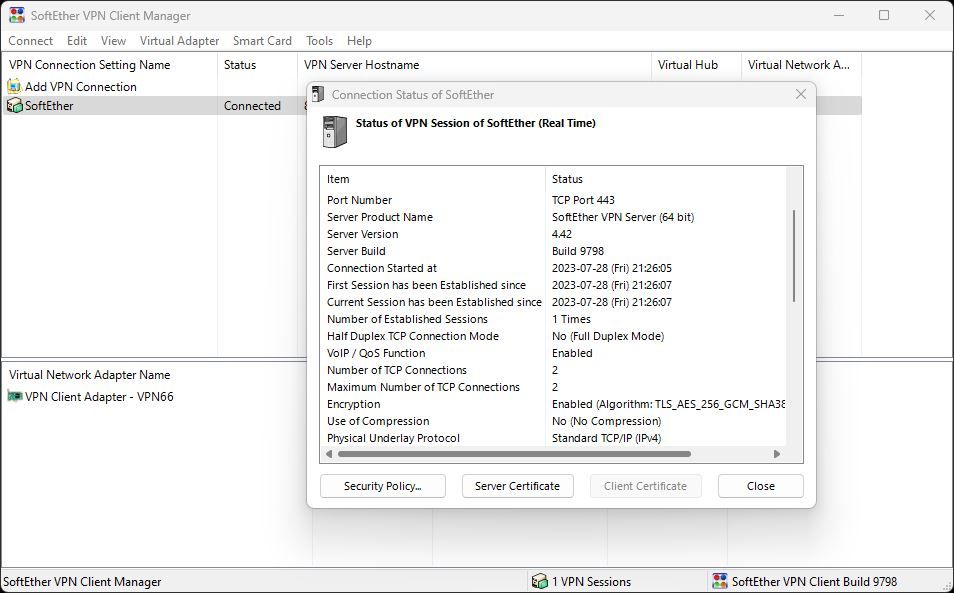
有關連接其他操作系統的其他信息也可以在 SoftEther 網站的教程部分 中找到。
結論
在自我管理的 Ubuntu 服務器上託管 SoftEther VPN 具有一系列優勢,特別是在多功能且強大的網絡操作方面。
這種鮮為人知的虛擬專用網絡應用程序提供全球部署和使用能力,甚至可以有效繞過嚴格的 VPN 阻止方法。我們鼓勵您與其他人分享此信息,並欣賞其作為 VPN 解決方案的靈活性和多功能性。